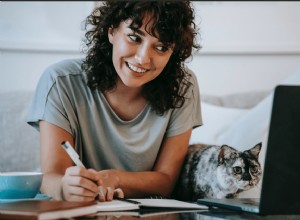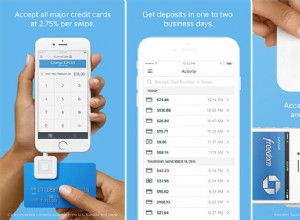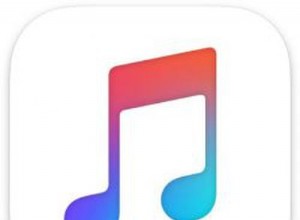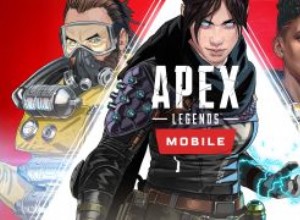للأفضل أو للأسوأ ، يعد iTunes واحدًا من أكبر وأكبر الأنظمة البيئية للوسائط التي تم إصدارها على الإطلاق. منذ عام 2001 ، يستخدم الأشخاص في جميع أنحاء العالم التطبيق لتخزين مجموعاتهم من الموسيقى والأفلام والبرامج التلفزيونية والبودكاست ، وتشغيلها على جميع أجهزة Apple بدءًا من أول جهاز iPod.
اليوم ، أصبح iTunes المكان المناسب لشراء أو استئجار أي من تنسيقات الوسائط التي نستهلكها. وبالنظر إلى حجم مكتبات الوسائط الواسعة لدينا ، فلا عجب أن يظهر التطبيق بطيئًا من وقت لآخر. علاوة على ذلك ، لم تهتم Apple كثيرًا بتحديث iTunes وتحسينه في الوقت المناسب. لكن لا تخف ، فإليك بعض النصائح لتنشيط iTunes.
لماذا iTunes بطيء جدًا؟
هناك علاقة مباشرة بين مقدار المساحة التي تشغلها مكتبة iTunes الخاصة بك واستجابة التطبيق. لذلك من المحتم أنه ما لم تكن تفتخر بجهاز Mac ، فستواجه تباطؤًا في iTunes في النهاية ، حيث تصل مكتبتك إلى 30 أو 70 أو 100 غيغابايت.
لمواجهة جميع أوجه القصور في iTunes ، يمكنك تحديث التطبيق ، والاحتفاظ بمعظم مكتبتك في السحابة ، ومسح ذاكرة التخزين المؤقت ، وتخفيف ذاكرة الوصول العشوائي ، وإيقاف تشغيل برنامج مكافحة الفيروسات ، واستخدام برنامج التحسين الآلي مثل CleanMyMac X.
تحديث iTunes
في كثير من الأحيان ، يتباطأ تطبيق iTunes من تلقاء نفسه بسبب مجموعة متنوعة من الأخطاء ، مثل زيادة حركة المرور بنسبة 450٪ بين التطبيق ومكتبة الوسائط الخاصة به في الإصدار 12.7. ومع ذلك ، فإن تحديث iTunes هو الطريقة الأكثر فاعلية للتخلص من أي مشكلات خطيرة في الأداء.
نظرًا لأن تحديثات iTunes و macOS مجمعة الآن معًا ، للحصول على أحدث إصدار ، يجب عليك:
- انتقل إلى قائمة Apple> تفضيلات النظام ...> تحديث البرنامج.
- قم بتنزيل التحديثات وتثبيتها إن وجدت.
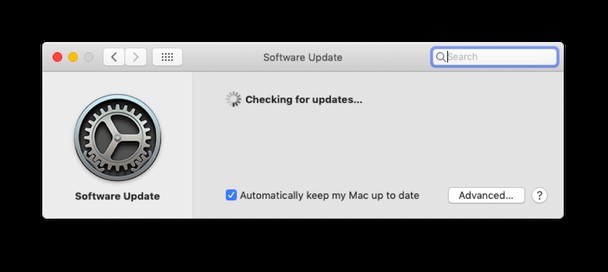
احتفظ بمكتبة iTunes في السحابة
إذا لم تقم فقط بتخزين الوسائط ولكنك تشتريها بالفعل من خلال iTunes ، فلديك خيار الاحتفاظ بجميع الملفات التي تمتلكها في السحابة (كما هو موضح بواسطة أيقونة السحابة). بهذه الطريقة يمكنك تقليل حجم حركة المرور بين iTunes ومحرك الأقراص الثابتة بشكل ملحوظ.
لإزالة ملف تم تنزيله من جهاز الكمبيوتر الخاص بك مع الاستمرار في الوصول إليه عبر السحابة ، ما عليك سوى النقر بزر الماوس الأيمن على الملف واختيار "إزالة التنزيل".
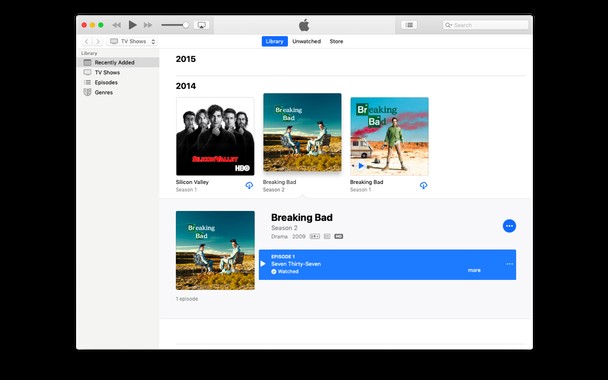
حذف ذاكرة التخزين المؤقت لـ iTunes
عندما تستخدم iTunes ، فإنه يخزن جميع أنواع البيانات مؤقتًا للصفحات التي تزورها والأغاني التي تستمع إليها والمعاينات التي تشاهدها عبر الإنترنت. بمرور الوقت ، يمكن أن تشغل هذه الملفات المخزنة مؤقتًا مساحة كبيرة في مجلدات iTunes الخاصة بك وتبطئ التطبيق نفسه.
إنها ممارسة جيدة لإزالة ذاكرة التخزين المؤقت من وقت لآخر. للقيام بذلك:
- من القائمة العلوية ، حدد انتقال> انتقال إلى مجلد…
- اكتب ~ / Library / Caches / com.apple.itunes وانقر على انتقال
- داخل مجلد iTunes ، احذف fsCachedData و SubscriptionPlayCache
على الرغم من أن هذه النصيحة وحدها يمكن أن توفر لك مئات الميجابايت ، لا تنس مسح ذاكرة التخزين المؤقت لمتجر iTunes Store أيضًا:
- في iTunes ، انتقل إلى التفضيلات> متقدمة
- انقر على "إعادة تعيين ذاكرة التخزين المؤقت"
يعد تنظيف مجلدات ذاكرة التخزين المؤقت طريقة مجربة لتسريع iTunes ، خاصة إذا لم تكن قد قمت بذلك من قبل.
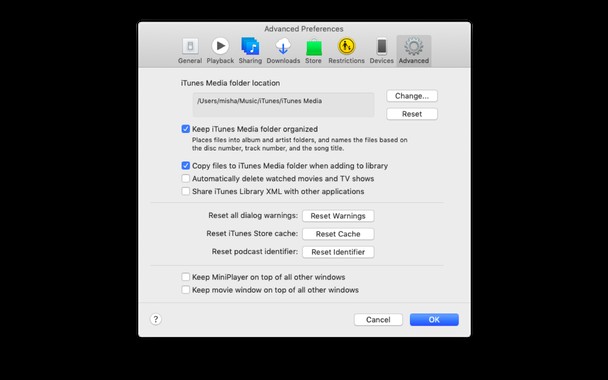
استخدام ذاكرة RAM أقل
بشكل أساسي ، يتباطأ تطبيق iTunes عندما لا يتمكن من الوصول إلى المقدار الضروري من ذاكرة الوصول العشوائي على نظامك. ومن ثم فإن أحد الحلول الأكثر فاعلية وعملية هو تحرير أكبر قدر ممكن من ذاكرة الوصول العشوائي لمنح iTunes بعض المساحة للتنفس.
تحتاج أولاً إلى معرفة ما يشغل فعليًا كل مساحة الذاكرة على جهاز Mac:
- انتقل إلى مجلد التطبيقات وابدأ تشغيل مراقب النشاط
- قم بالتبديل إلى علامة التبويب "الذاكرة" لمعرفة التطبيقات التي تستهلك أكبر قدر من ذاكرة الوصول العشوائي
بمجرد أن تكتشف الجناة ، اتركهم. وإذا كانت هناك العديد من التطبيقات التي تستخدم الذاكرة بحيث يتباطأ Mac بشكل كبير ، فأعد تشغيل الكمبيوتر.
أخيرًا ، إذا كنت تستخدم شكلًا من أشكال برامج مكافحة الفيروسات ، فيجب أن تضع في اعتبارك إدراج مجلد مكتبة وسائط iTunes في القائمة البيضاء ، حتى لا يتم فحصه مع كل تغيير بسيط.
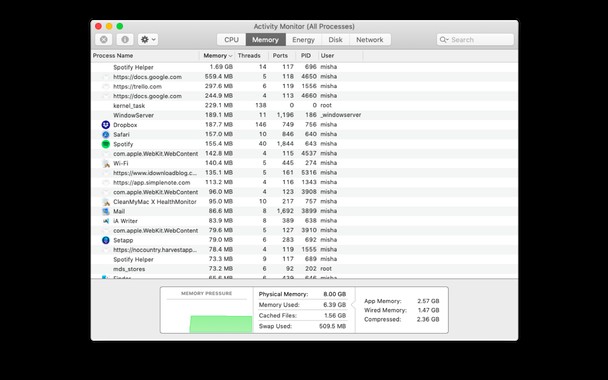
أتمتة مهام iTunes المنزلية الخاصة بك
على الرغم من أن اتباع جميع النصائح المذكورة أعلاه مضمون لتسريع iTunes ، إلا أنه يستغرق وقتًا ثمينًا جدًا وعليك أن تتذكر تكرار العملية إلى حد ما بشكل منتظم.
الحل الأفضل هو استخدام تطبيق التحسين الآلي ، مثل CleanMyMac X. مع CleanMyMac X ، كل ما عليك فعله هو تشغيل بعض عمليات المسح وسيقوم التطبيق بإجراء جميع عمليات التنظيف اللازمة من أجلك. وإليك كيفية عملها:
- تنزيل الإصدار التجريبي من CleanMyMac X مجانًا.
- انقر فوق Scan في علامة التبويب Smart Scan وتابع تشغيل حلول الاقتراح.
- ثم انتقل إلى علامة التبويب iTunes Junk وقم بإجراء اختبار التحسين هناك.
- عندما يكون الفحص جاهزًا ، ما عليك سوى الضغط على "تنظيف".
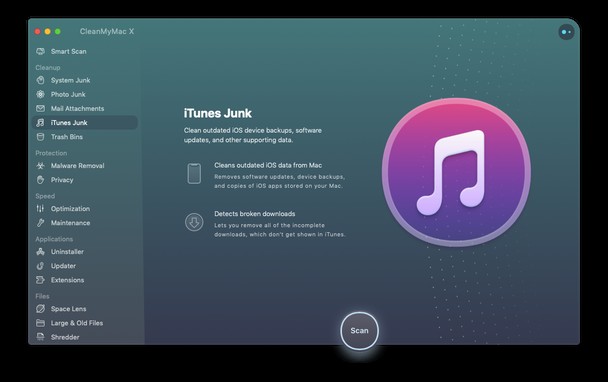
يجعل CleanMyMac X من السهل الحفاظ على صحة جهاز Mac الخاص بك وأداءه في أفضل حالاته. فقط تذكر أن تكرر الخطوات من واحد إلى أربعة مرة كل شهر أو نحو ذلك ، ومن المحتمل ألا تواجه مشكلات مع iTunes مرة أخرى.